Selbst bei modernen Gaming-PCs ist die Systemfestplatte häufig nach wie vor nicht allzu groß. Vor allem die teureren SSD-Festplatten sind häufig nur 120, 250 oder 500 GB groß.
Viele Spiele wie The Witcher 3, Pro Evolution Soccer 2020 oder Gears 5 sind oftmals über 50GB groß. Die Festplatte ist dementsprechend schnell voll. Aus diesem Grund haben viele Gamer meist eine zweite HDD im Rechner verbaut. Diese sind deutlich preiswerter als SSDs, bieten beim Spielen aber kaum Nachteile, weswegen sie in diesem Einsatzbereich immer noch sehr beliebt sind.
Wie ihr ganz einfach Steam-Spiele dauerhaft auf einer anderen Festplatte in eurem Computer speichern könnt, zeigen wir dir in diesem Tipp!
Schritt 1
Öffne die Einstellungen von Steam. Klicke dazu ganz einfach im geöffneten Steam Client ganz oben links auf „Steam“ und dort auf „Einstellungen“.
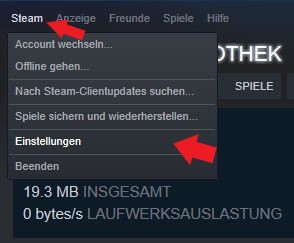
Schritt 2
Nun sollte sich ein Fenster mit den Steam Einstellungen geöffnet haben. In diesem Einstellungsfenster klickt ihr nun im Menü au der linken Seite auf den Punkt „Downloads“.
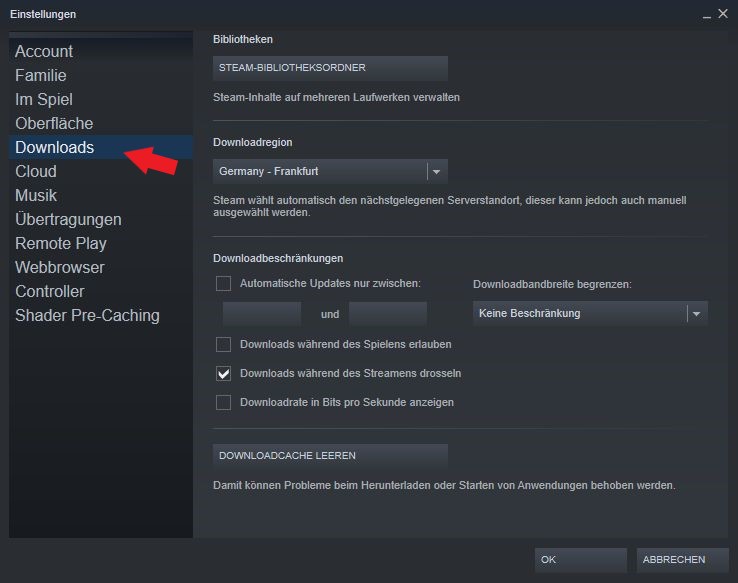
Schritt 3
Klickt nun im Menü des Punktes „Downloads“ ganz oben auf den Button „Steam-Bibliotheksordner“. Es sollte sich ein weiteres Fenster öffnen, in welchem ihr alle eure bisherigen Steam-Verzeichnisse aufgelistet bekommt. Klickt nun ganz einfach auf „Verzeichnis hinzufügen“ um neue Ordner auf anderen Festplatten für eure Steam-Spiele zu erstellen.
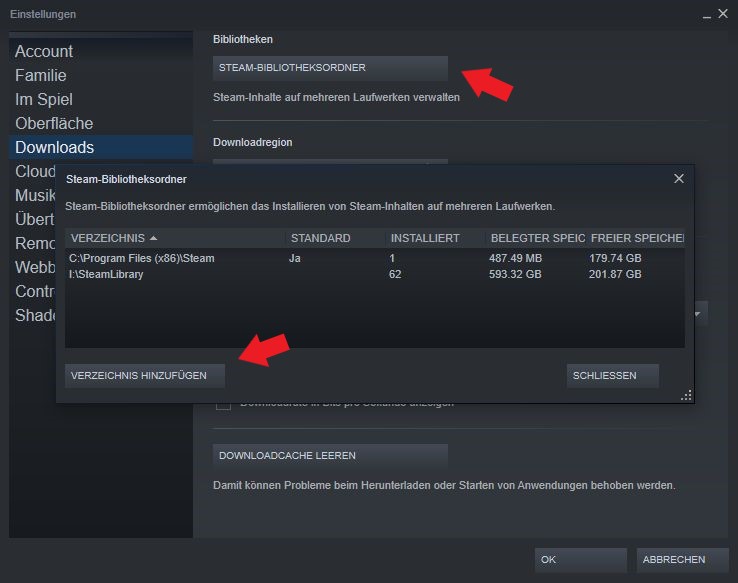
Fertig! Das war’s. Ihr solltet nun wesentlich mehr Steam-Spiele installieren können.
Wollt ihr auch bei EA’s Steam-Konkurrent Origin den Speicherort von Spielen wie FIFA 20 oder Battlefield V ändern? Dann klickt hier!
